|
DARLENE

Ringrazio Joanne per avermi permesso di tradurre i suoi tutorial.

qui puoi trovare qualche risposta ai tuoi dubbi.
Se l'argomento che ti interessa non è presente, ti prego di segnalarmelo.
Per tradurre il tutorial ho usato Corel X, ma può essere eseguito anche con le altre versioni di PSP.
Dalla versione X4, il comando Immagine>Rifletti è stato sostituito con Immagine>Capovolgi in orizzontale,
e il comando Immagine>Capovolgi con Immagine>Capovolgi in verticale.
Nelle versioni X5 e X6, le funzioni sono state migliorate rendendo disponibile il menu Oggetti.
Nell'ultima versione X7 sono tornati i Comandi Immagine>Rifletti e Immagine>Capovolgi, ma con nuove differenze.
Vedi la scheda sull'argomento qui
Occorrente:
Materiale qui
Grazie Azalée per il tube della donna e Min@ per il tube del paesaggio.
Non conosco il nome dell'autore del tube del paesaggio ma lo ringrazio per il suo lavoro.
Filtri:
in caso di dubbi, ricorda di consultare la mia sezione filtri qui
Filters Unlimited 2.0 qui
Graphics Plus - Cross Shadow, Emboss qui
Flaming Pear - Flexify 2 qui
Frischluft - Amiga Rulez qui
I filtri Graphics Plus si possono usare da soli o importati in Filters Unlimited
(come fare vedi qui)
Se un filtro fornito appare con questa icona  deve necessariamente essere importato in Filters Unlimited. deve necessariamente essere importato in Filters Unlimited.

Metti la selezione nella cartella Selezioni.
Metti il gradiente nella cartella Gradienti.
Apri la maschera in PSP e minimizzala con il resto del materiale.
1. Imposta il colore di primo piano con #f6e6af,
e il colore di sfondo con #7c95b6.
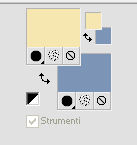
2. Apri una nuova immagine trasparente 800 x 600 pixels,
e riempila  con il colore blue di sfondo #7c95b6. con il colore blue di sfondo #7c95b6.
3. Effetti>Plugins>Graphics Plus - Cross Shadow.
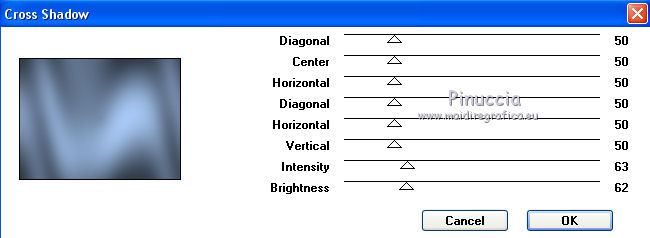
4. Effetti>Effetti artistici>Topografia.

5. Apri il tube del paesaggio e vai a Modifica>Copia.
Torna al tuo lavoro e vai a Modifica>Incolla come nuovo livello.
Non spostarlo.
6. Livelli>Nuovo livello raster.
Riempi  con il colore giallo di primo piano #f6e6af. con il colore giallo di primo piano #f6e6af.
7. Livelli>Nuovo livello maschera>Da immagine.
Apri il menu sotto la finestra di origine e vedrai la lista dei files aperti.
Seleziona la maschera smfsquareandrectmask1, con i seguenti settaggi.

Livelli>Unisci>Unisci gruppo.
8. Immagine>Ridimensiona, al 90%, tutti i livelli non selezionato.
9. Attiva lo strumento Bacchetta magica 
e clicca su uno qualsiasi degli spazi gialli per selezionarlo.

10. Selezione>Modifica>Seleziona simile:
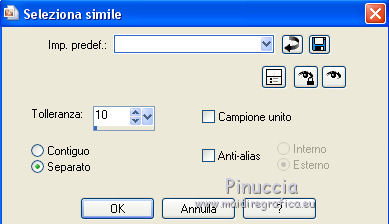
E avrai tutti gli spazi gialli selezionati.
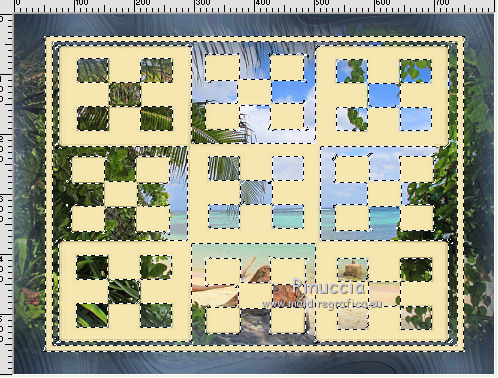
11. Livelli>Nuovo livello raster.
Passa il colore di primo piano a Gradiente, e seleziona il gradiente AMazed_CC, stile Lineare.
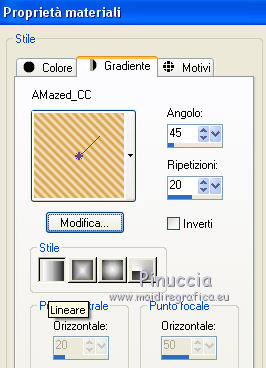
Riempi  la selezione con il gradiente. la selezione con il gradiente.
Selezione>Deseleziona.
12. Dovresti avere questo.
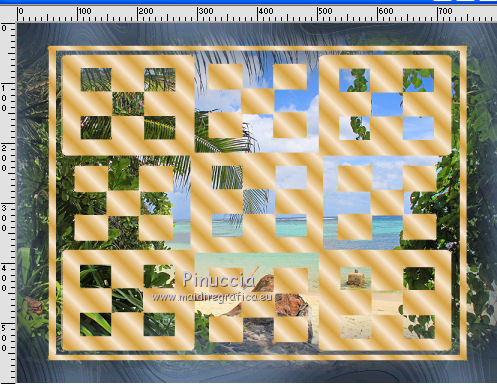
13. Chiudi il livello immediatamente sotto (o eliminalo; in ogni caso verrà eliminato quando unirai i livelli prima dei aggiungere i bordi)
e rimani posizionato sul livello superiore.
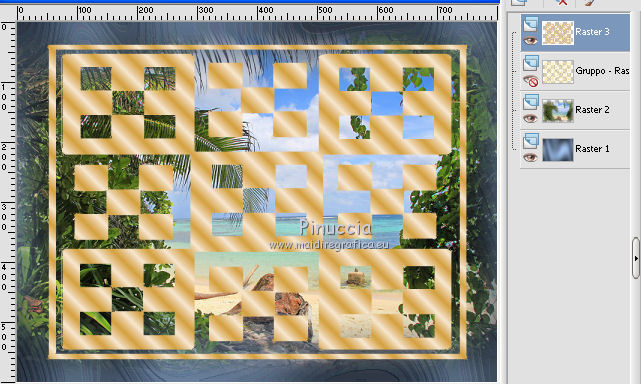
14. Effetti>Plugins>Flaming Pear - Flexify 2.
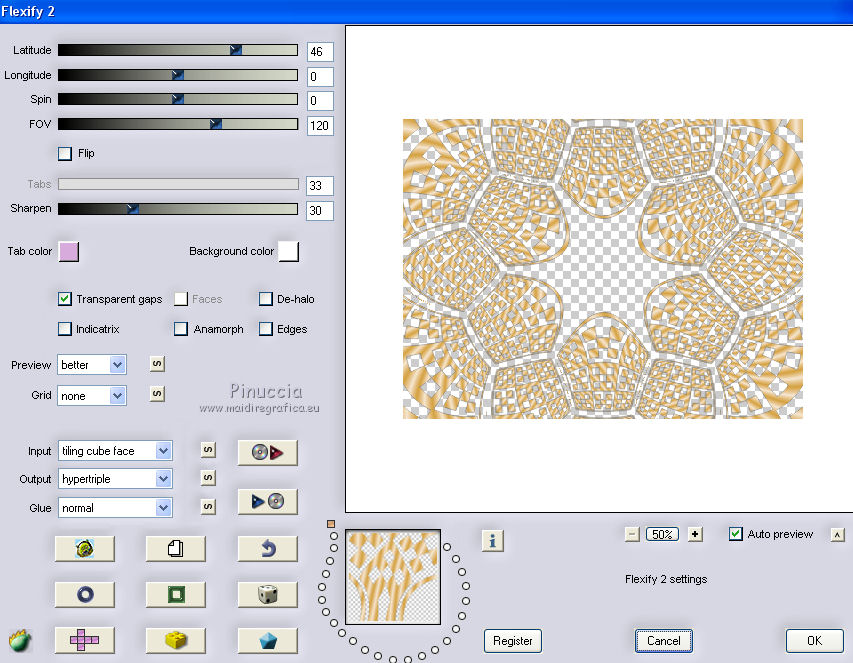
15. Effetti>Effetti di trama>Trama - seleziona la trama Pallini (nelle versioni più recenti Corel_15_010).
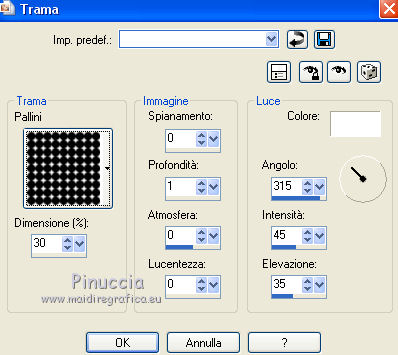
16. Effetti>Plugins>Frischluft - Amiga Rulez.
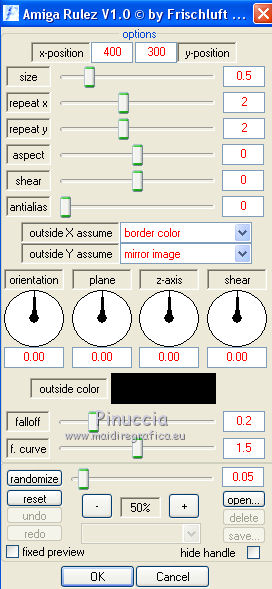
17. Effetti>Plugins>Graphics Plus - Cross shadow, con i settaggi precedenti.
18. Selezione>Carica/Salva selezione>Carica selezione da disco.
Cerca e carica la selezione Selection_Joanne_Darlene.
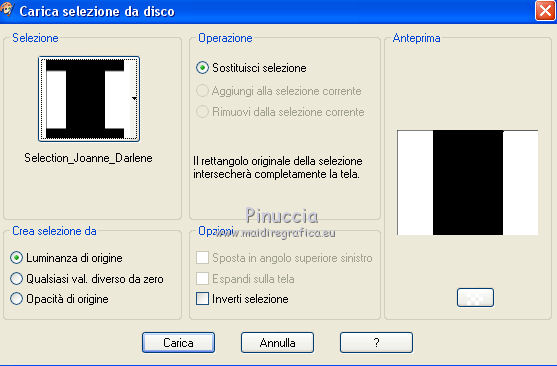
19. Regola>Tonalità e saturatione>Tonalità/Saturazione/Luminosità.
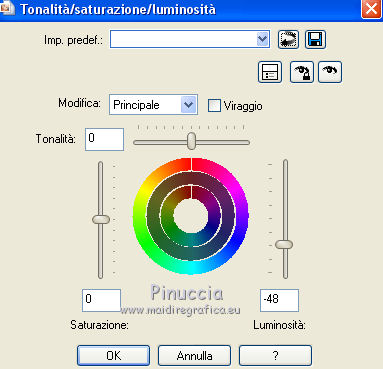
20. Selezione>Innalza selezione a livello.
Abbassa l'opacità di questo livello all'80%.
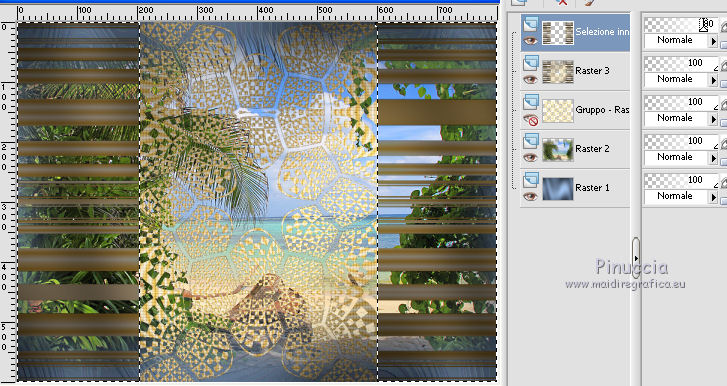
Attiva il livello sottostante e premi sulla tastiera il tasto CANC.
Selezione>Deseleziona e rimani su questo livello.
21. Effetti>Effetti 3D>Sfalsa ombra.

Di nuovo Effetti>Effetti 3D>Sfalsa ombra.

Ripeti l'Effetto Sfalsa ombra, cambiando verticale e orizzontale con -3.
22. Attiva il livello superiore.
Livelli>Unisci>Unisci giù,
e rinomina questo livello "forma".
23. Apri il tube della donna e vai a Modifica>Copia.
Torna al tuo lavoro e vai a Modifica>Incolla come nuovo livello.
Spostalo  a sinistra, come nel mio esempio. a sinistra, come nel mio esempio.
24. Effetti>Effetti 3D>Sfalsa ombra.

25. Firma il tuo lavoro.
26. Attiva il livello "forma".
Modifica>Copia.
27. Livelli>Unisci>Unisci tutto.
28. Immagine>Aggiungi bordatura, 2 pixels, simmetriche, colore nero.
Immagine>Aggiungi bordatura, 30 pixels, simmetriche, colore blu di sfondo #7c95b6.
Immagine>Aggiungi bordatura, 2 pixels, simmetriche, colore nero.
29. Attiva lo strumento Bacchetta magica 
e clicca nel bordo blu per selezionarlo.
Modifica>Incolla nella selezione.
30. Effetti>Effetti 3D>Sfalsa ombra.

Ripeti l'Effetto Sfalsa ombra, cambiando verticale e orizzontale con -3.
31. Selezione>Inverti.
Effetti>Effetti 3D>Sfalsa ombra, come al punto 30.
32. Di nuovo Selezione>Inverti.
Effetti>Effetti 3D>Sfalsa ombra, come al punto 30.
Selezione>Deseleziona.
Salva in formato jpg.
I tubes di questo esempio sono di Min@

Le vostre versioni. Grazie

Olimpia

Rom

Mari

Se hai problemi o dubbi, o trovi un link non funzionante,
o anche soltanto per un saluto, scrivimi.
5 Agosto 2015
|
